早在互联网技术还没有现在如此发达的时代,分享文件一般靠的是发送邮箱、U盘拷贝,而如果是在同一个局域网下的电脑计算机设备,是可以通过windows系统中自带的共享文件夹分享文件的。下面就以win7为例,教大家怎么使用共享文件夹。
win7怎么使用共享文件夹
1、首先打开控制面板,点击“网络和共享中心”。

2、点击“更改高级共享设置”。

3、将图中红框中都选择启用,点击保存修改。

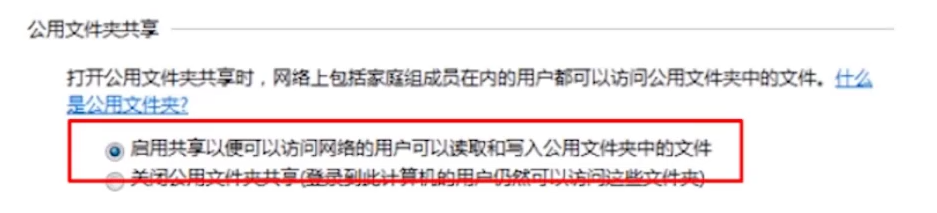
4、选择需要共享的文件,右击选择属性。
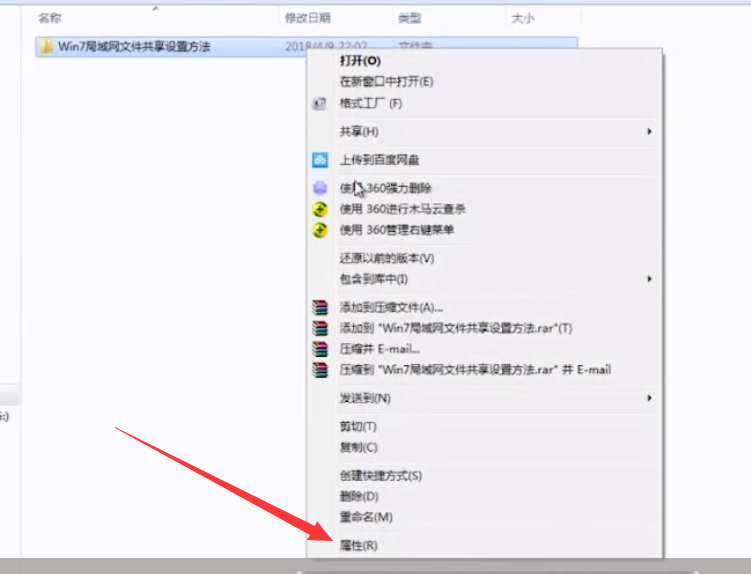
5、点击“共享”。
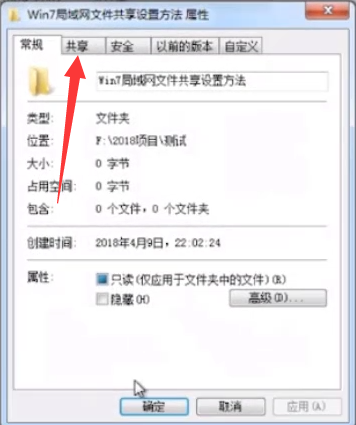
6、再次点击共享。

7、添加需要共享的用户。

8、返回上一界面,点击高级共享。
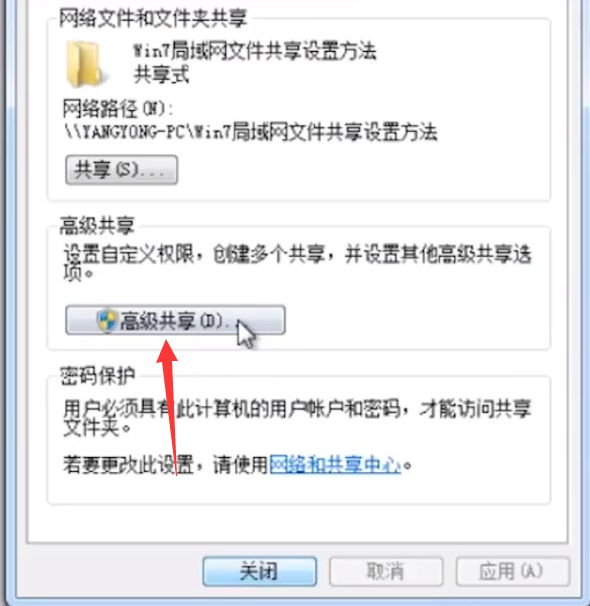
9、勾选共享文件,点击确认。
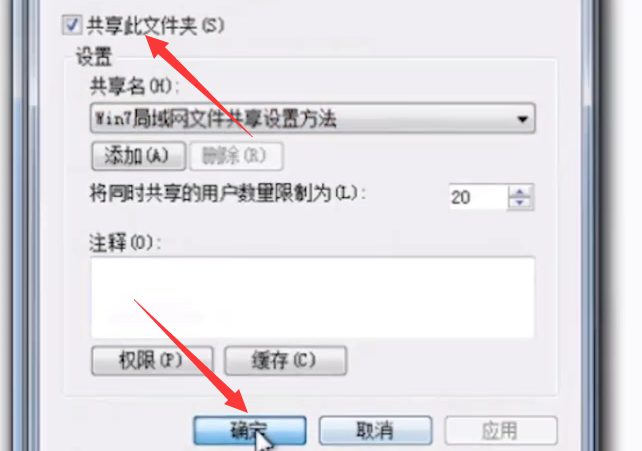
10、其他计算机用户只需要“win+r”,输入你电脑的IP地址就可以共享文件了。

以上就是关于win7怎么使用共享文件夹的全部解说啦,希望对大家有所收获呢!
Copyright ©2018-2023 www.958358.com 粤ICP备19111771号-7 增值电信业务经营许可证 粤B2-20231006